Konfigurieren externer Tools für die Verwendung mit SAP Deployment Automation Framework
In diesem Artikel wird beschrieben, wie Sie externe Tools für die Verwendung von SAP Deployment Automation Framework konfigurieren.
Konfigurieren von Visual Studio Code
Führen Sie die folgenden Schritte aus, um Visual Studio Code zu konfigurieren.
Kopieren des SSH-Schlüssels aus dem Schlüsseltresor
Melden Sie sich beim Azure-Portal an.
Wählen Sie oder suchen Sie nach Schlüsseltresoren.
Suchen Sie auf der Seite Schlüsseltresor nach dem Schlüsseltresor des Deployers. Der Name beginnt mit
MGMT[REGION]DEP00user. Filtern Sie bei Bedarf nach der Ressourcengruppe oder dem Ort.Wählen Sie im linken Fensterbereich im Abschnitt Einstellungen die Option Geheimnisse aus.
Wählen Sie das Geheimnis aus, das sshkey enthält. Ein Beispiel hierfür ist
MGMT-[REGION]-DEP00-sshkey.Wählen Sie auf der Seite des Geheimnisses die aktuelle Version aus. Kopieren Sie den Geheimniswert.
Erstellen Sie eine neue Datei in Visual Studio Code, und kopieren Sie sie im geheimen Wert.
Speichern Sie die Datei, in der Sie die SSH-Schlüssel abgelegt haben. Verwenden Sie z. B.
C:\\Users\\<your-username>\\.ssh\weeu_deployer.ssh. Stellen Sie sicher, dass Sie die Datei ohne Erweiterung speichern.
Nachdem Sie den SSH-Schlüssel für den Deployer heruntergeladen haben, können Sie ihn verwenden, um eine Verbindung mit dem virtuellen Bereitstellungscomputer herzustellen.
Get the public IP of the deployer (Öffentliche IP-Adresse des Deployers erhalten)
Melden Sie sich beim Azure-Portal an.
Suchen Sie die Ressourcengruppe für den Deployer. Der Name beginnt mit
MGMT-[REGION_CODE]-DEP00der Verwendung einer benutzerdefinierten Benennungskonvention, es sei denn, Sie haben die Steuerungsebene bereitgestellt. Der Inhalt der Deployer-Ressourcengruppe sollte wie in der folgenden Abbildung aussehen.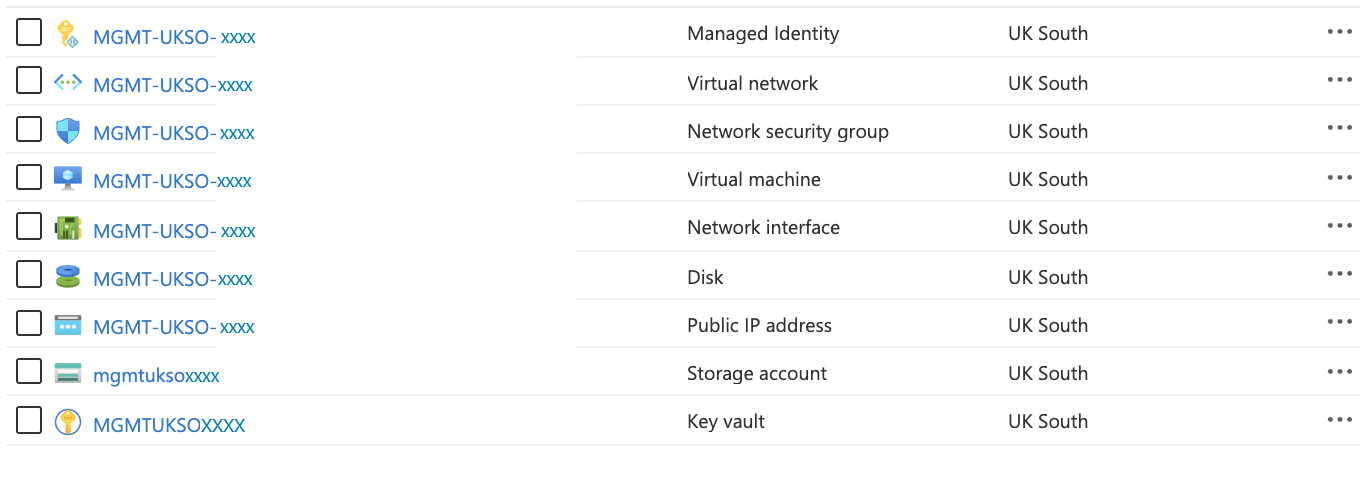
Suchen Sie die öffentliche IP-Adresse für den Deployer. Der Name sollte mit
-pipenden. Filtern Sie bei Bedarf nach Typ.Kopieren Sie die IP-Adresse.
Remoteentwicklungserweiterungen installieren
Öffnen Sie das Fenster "Erweiterungen", indem Sie "Erweiterungen anzeigen">auswählen oder STRG+UMSCHALT+X auswählen.
Stellen Sie sicher, dass die Remoteentwicklungserweiterung installiert ist.
Verbinden für die Bereitstellung
Öffnen Sie die Befehlspalette, indem Sie "Befehlspalette anzeigen">auswählen oder STRG+UMSCHALT+P auswählen. Geben Sie Verbinden zum Hosten ein. Sie können auch das Symbol in der unteren linken Ecke von Visual Studio Code auswählen und Verbinden zum Hosten auswählen.
Wählen Sie "Neuen SSH-Host hinzufügen" aus.
ssh -i `C:\\Users\\<your-username>\\weeu_deployer.ssh` azureadm@<IP_Address>Hinweis
Ändern Sie <IP_Address> , um die Bereitstellungs-IP widerzuspiegeln.
Wählen Sie Verbinden. Wählen Sie Linux aus, wenn Sie zur Eingabe des Zielbetriebssystems aufgefordert werden, und akzeptieren Sie die Dialogfelder "Neu Standard" (z. B. Schlüssel und Vertrauen).
Wenn eine Verbindung hergestellt wird, wählen Sie "Ordner öffnen" aus, und öffnen Sie den
/Azure_SAP_Automated_DeploymentOrdner.